Kako promijeniti radnju otvaranja poklopca prijenosnog računala u sustavu Windows 11/10
Većina današnjih prijenosnih računala dolazi s ugrađenom značajkom koja se automatski uključuje kada otvorite poklopac. Također možete učiniti da se zaslon ugasi kada zatvorite poklopac prijenosnog računala(when you close the laptop lid) . Na taj način ne biste morali ručno pritisnuti gumb za uključivanje(Power) da biste učinili ove stvari. Ovo uključuje računalo relativno brže budući da tijekom toga preskočite korak. Ali ova značajka nije dostupna na svakom prijenosnom računalu. Nekoliko starih uređaja i neka nova prijenosna računala ne podržavaju ga zbog hardverskih ograničenja i ograničenja upravljačkog programa.
U ovom vodiču smo objasnili jednostavnu metodu za promjenu onoga što Windows prijenosno računalo radi kada otvorite poklopac. Također ćemo vam pokazati kako sakriti ili prikazati ovu postavku radnje otvaranja poklopca u prozoru gumba za (Lid)napajanje(Power) .
Promijenite radnju otvaranja poklopca prijenosnog računala(Change Laptop Lid Open Action) u Windows 11/10
Možete učiniti da se prijenosno računalo automatski uključi nakon otvaranja poklopca. Da biste promijenili radnju otvaranja poklopca prijenosnog računala, možete slijediti sljedeće prijedloge:
Prije(First) svega, morate otvoriti svoju upravljačku(Control) ploču, a zatim otvoriti applet Mogućnosti napajanja .(Power Options)
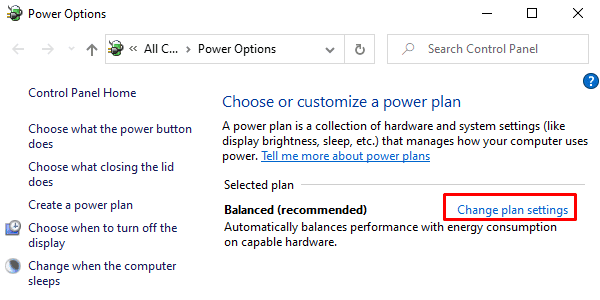
Na stranici Mogućnosti napajanja(Power Options) kliknite vezu Promjena postavki plana(Change plan settings) kao što je prikazano na gornjoj snimci.

Kada ste na sljedećem prozoru, kliknite vezu Promjena naprednih postavki napajanja(Change advanced power settings) da biste otvorili prozor Mogućnosti napajanja .(Power Options)
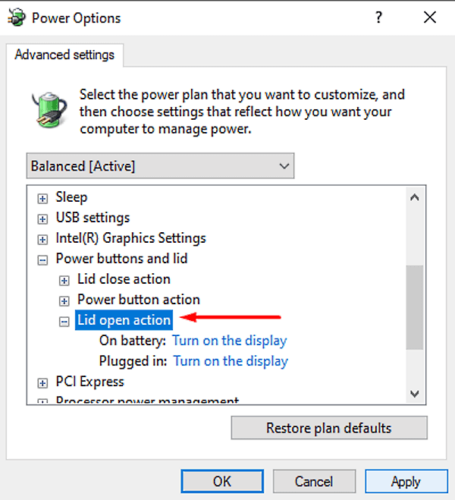
Na zaslonu Mogućnosti napajanja(Power Options) kliknite na malu ikonu plus pored gumba za napajanje i poklopca(Power buttons and lid) > Radnja otvaranja poklopca(Lid open action) .
Sada kliknite na "Na bateriju:"(“On battery:”) i odaberite radnju koju želite omogućiti za poklopac prijenosnog računala.
Isto tako, odaberite "Uključeno:"(“Plugged in:”) i odaberite postavke s padajućeg izbornika.
Nakon što izvršite ispravne promjene, odaberite Primijeni,(Apply,) a zatim pritisnite(hit) gumb U redu.
NAPOMENA(NOTE) : Manayer kaže u komentarima u nastavku: Ovo nije radilo za mene, ali ono što je uspjelo je odlazak u BIOS > Konfiguracija > onemogućavanje opcije Flip boot.
(Lid Open Action)Nedostaje radnja otvaranja poklopca ? Onemogućite ili omogućite radnju otvaranja poklopca(Lid Open Action)
Međutim, ponekad se također može dogoditi da ne dobijete "Radnju otvaranja poklopca" u prozoru Power Options.
Da bismo prikazali radnju otvaranja poklopca(Lid Open Action) , moramo koristiti naredbeni redak powercfg .
Otvorite naredbeni redak kao administrator(Open Command Prompt as an administrator) na računalu sa sustavom Windows 11/10.
Nakon što se otvori naredbeni redak, samo upišite naredbeni redak ispod i pritisnite Enter da biste ga izvršili.
powercfg -attributes SUB_BUTTONS 99ff10e7-23b1-4c07-a9d1-5c3206d741b4 -ATTRIB_HIDE
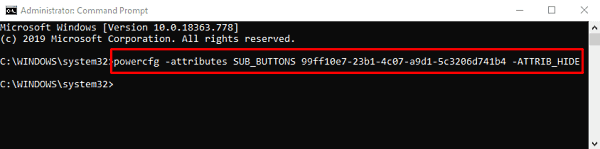
Sada ponovno idite do prozora Mogućnosti napajanja(Power Options) i provjerite prikazuje li "Akcija otvaranja(“Lid Open Action”) poklopca" u kategoriji "Gumbi za napajanje i poklopac"(“Power buttons and lid”) .
Ako ikada trebate sakriti opciju "Radnja otvaranja poklopca", jednostavno otvorite povišeni naredbeni redak i upišite sljedeću naredbenu liniju.
powercfg -attributes SUB_BUTTONS 99ff10e7-23b1-4c07-a9d1-5c3206d741b4 +ATTRIB_HIDE
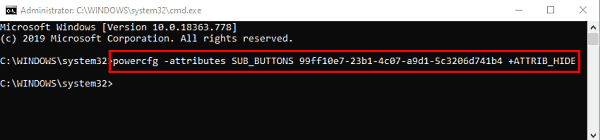
Pritisnite(Press) tipku Enter i gotovi ste.
To je to.
Related posts
Omogućite mrežne veze u modernom stanju čekanja u sustavu Windows 11/10
Kako provjeriti, smanjiti ili povećati korištenje CPU-a u sustavu Windows 11/10
Promijenite postavke multimedije pomoću alata PowerCFG u sustavu Windows 11/10
Kako riješiti probleme s pražnjenjem baterije u sustavu Windows 11/10
Windows PC ne spava; Način mirovanja ne radi u sustavu Windows 11/10
Onemogućite sigurnosno upozorenje za otvaranje datoteke za datoteku u sustavu Windows 11/10
Microsoft Intune se ne sinkronizira? Prisilite Intune na sinkronizaciju u sustavu Windows 11/10
Kako promijeniti radnju otvaranja poklopca u sustavu Windows 11
Kako promijeniti zadanu web kameru na računalu sa sustavom Windows 11/10
Otvorite File Explorer na ovom računalu umjesto brzog pristupa u sustavu Windows 11/10
Otvorite i upotrijebite Chromeov upravitelj zadataka u sustavu Windows 11/10
Kako isključiti obavijesti o sigurnosti i održavanju u sustavu Windows 11/10
Kako izbrisati plan napajanja u sustavu Windows 11/10
Odaberite što zatvaranje poklopca prijenosnog računala: isključivanje, hibernacija, mirovanje
PowerPlanSwitcher vam omogućuje brzu promjenu planova napajanja u sustavu Windows 11/10
Plan napajanja se stalno mijenja u sustavu Windows 11/10
Kako omogućiti ili onemogućiti uštedu baterije u sustavu Windows 11/10
Najbolji softver za hlađenje prijenosnog računala za Windows 11/10
Kako ostaviti monitor uključenim kada je prijenosno računalo zatvoreno u sustavu Windows 11/10
Kako promijeniti ono što tipka za napajanje radi u sustavu Windows 11/10
